再谈Excel数据透视表项目组合(一)
1、下图展示了一张学生数学与语文成绩统计表,我们的汇总需求是将成绩分段统计下人数多少,其中<60为“不及格”;60-69为“差”;70-79为“中”;80-89为“良”;90-100为“优”
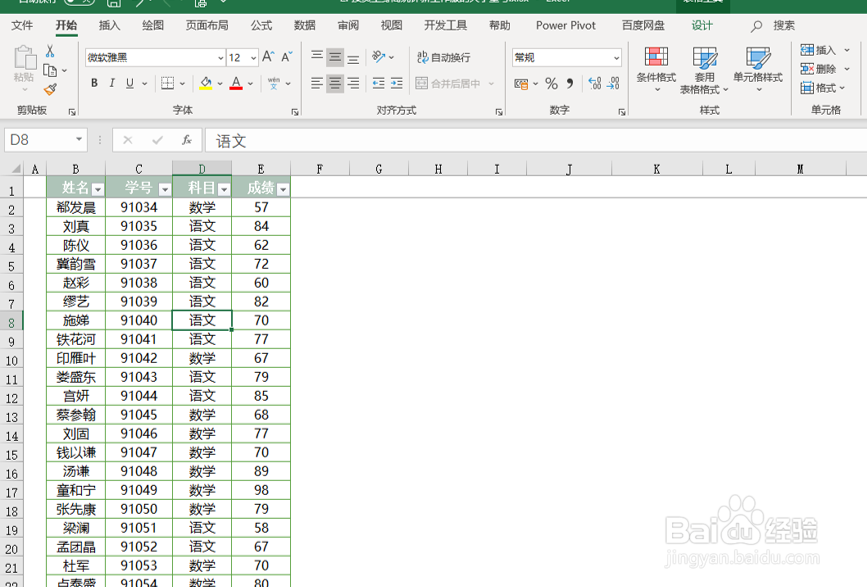
2、选中任一数据源中单元格,单击【插入】选项卡,在【表格】库中单击【数据透视表】,在弹出的【创建数据透视表】框中单击【确定】

3、在【数据透视表字段】选框中,将{科目}{成绩}字段拽入【行】区域,将{学号}字段拽入【值】区域,因为这边{学号}为数值类型,我们将计算方式改成计数即可


4、单击透视表任一单元格,单击【数据透视表工具】下的【分析】选项卡,在【组合】库中,单击【分组选择】,弹出【组合】对话框,分别输入“60”“100”“10”三个值,单击【确定】
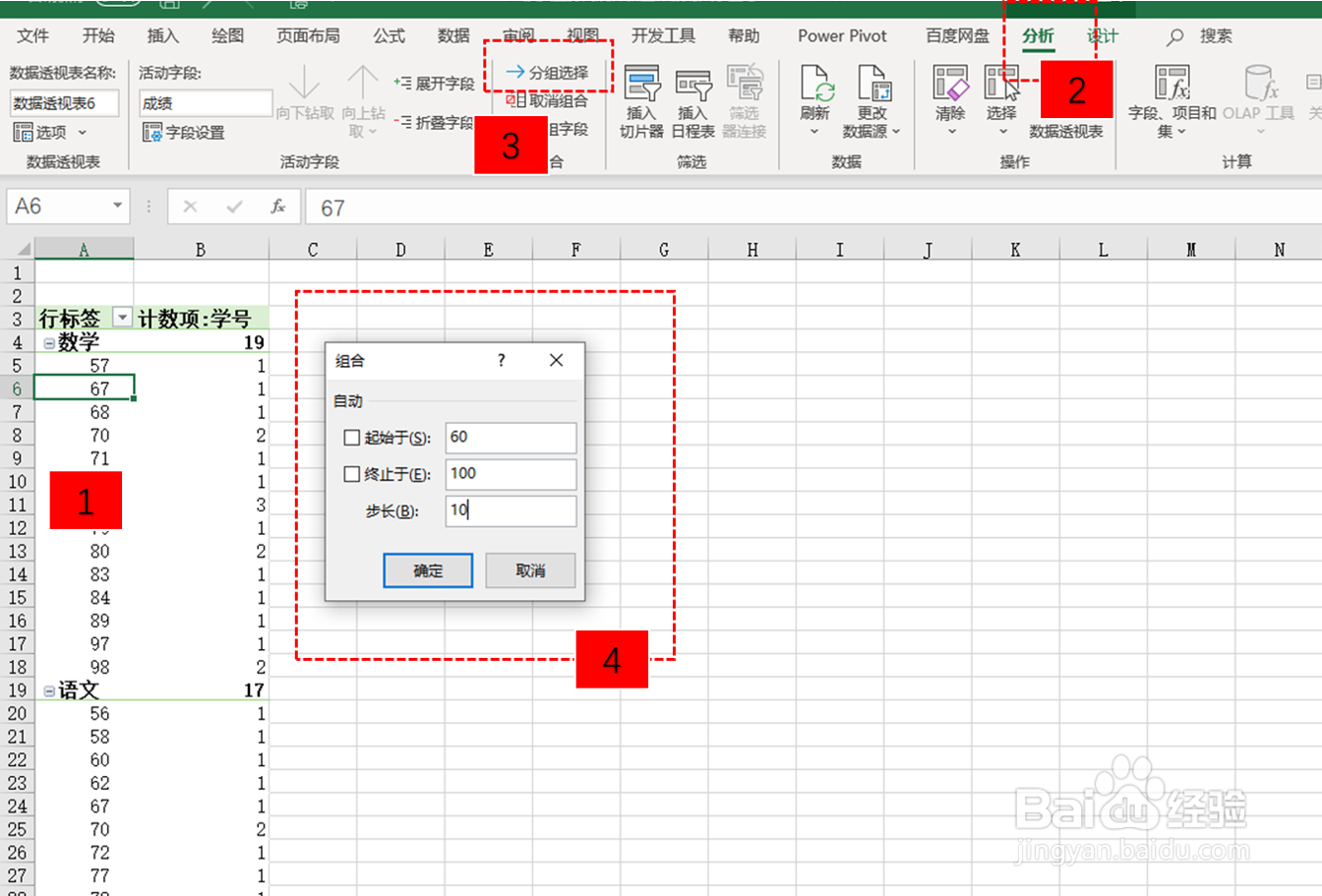

5、将组合之后的项目名称“90-100”,“80-89”手动修改成“优”,“良”……看看最终效果吧

6、有小伙伴说,我想让他从上到下显示“优”“良”“中”“差”“不及格”,这样看着符合我们的分析呈现效果,很简单,我们只需要拽住项目名字,手工排序即可

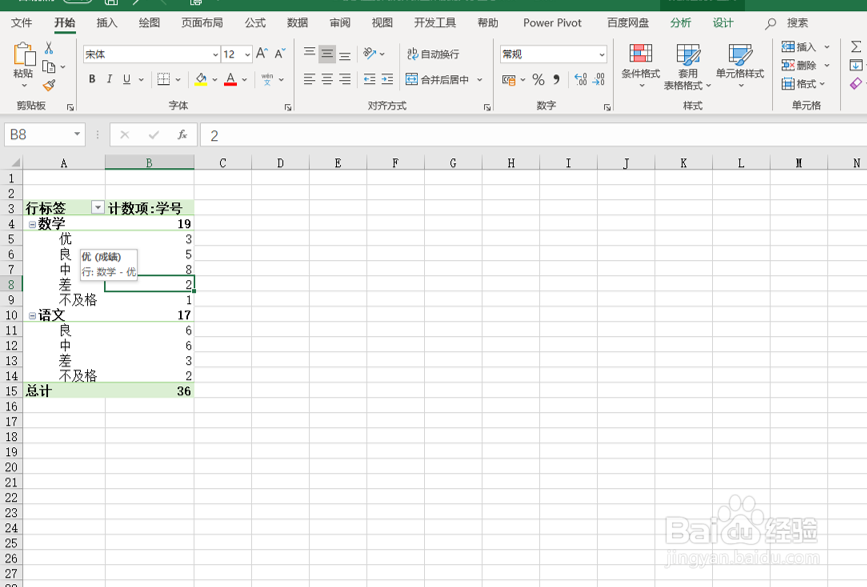
声明:本网站引用、摘录或转载内容仅供网站访问者交流或参考,不代表本站立场,如存在版权或非法内容,请联系站长删除,联系邮箱:site.kefu@qq.com。
阅读量:179
阅读量:98
阅读量:88
阅读量:28
阅读量:95